فہرست کا خانہ
اگر آپ ایکسل میں ڈراپ ڈاؤن فہرست کو خود بخود آباد کرنے کے طریقے تلاش کر رہے ہیں ، تو یہ مضمون آپ کے لیے مددگار ثابت ہوسکتا ہے۔ اس مضمون میں، ہم دکھائیں گے کہ آپ کے کام کو آسان بنانے کے لیے ہم ایکسل میں خودکار اپ ڈیٹ ڈراپ ڈاؤن فہرست کیسے بنا سکتے ہیں۔ جیسا کہ آپ کو اپنے مرکزی ڈیٹا رینج میں کسی بھی قدر کو تبدیل کرنے کے بعد اپنی ڈراپ ڈاؤن فہرست کو دستی طور پر اپ ڈیٹ کرنے کی ضرورت نہیں ہے۔ تو، آئیے مرکزی مضمون میں آتے ہیں۔
پریکٹس ورک بک ڈاؤن لوڈ کریں
Auto-update-Drop-Down-List.xlsx
ایکسل میں ڈراپ ڈاؤن فہرست کو آٹو اپ ڈیٹ کرنے کے 3 طریقے
یہاں، ہمارے پاس ادائیگی کی اقسام کی فہرست ہے جس کے لیے ہم ڈراپ ڈاؤن فہرست بنانا چاہتے ہیں۔ لیکن مزید ادائیگی کی کسی بھی دوسری قسم کو داخل کرنے کے لیے ہم ذیل میں بیان کردہ 3 طریقوں پر عمل کرتے ہوئے اپنی ڈراپ ڈاؤن فہرست کو خود بخود اپ ڈیٹ کرنا چاہتے ہیں۔

اسے بنانے کے لیے مضمون، ہم نے مائیکروسافٹ ایکسل 365 ورژن استعمال کیا ہے۔ تاہم، آپ اپنی سہولت کے مطابق کوئی دوسرا ورژن استعمال کر سکتے ہیں۔
طریقہ-1: ایکسل میں ڈراپ ڈاؤن لسٹ کو آٹو اپ ڈیٹ کرنے کے لیے آف سیٹ اور COUNTA فنکشنز کا استعمال کرنا
اس سیکشن میں، ہم مجموعہ استعمال کریں گے۔ ادائیگی کی اقسام پر مشتمل ڈراپ ڈاؤن فہرست کو خودکار اپ ڈیٹ کرنے کے لیے OFFSET اور COUNTA فنکشنز

اقدامات :
سب سے پہلے، ہم عام طور پر ڈراپ ڈاؤن فہرست بنانے کا اثر دیکھیں گے۔
- سیل منتخب کریں D5 اور پھر ڈیٹا ٹیب >> ڈیٹا کی توثیق گروپ >> ڈیٹا پر جائیںتوثیق ۔
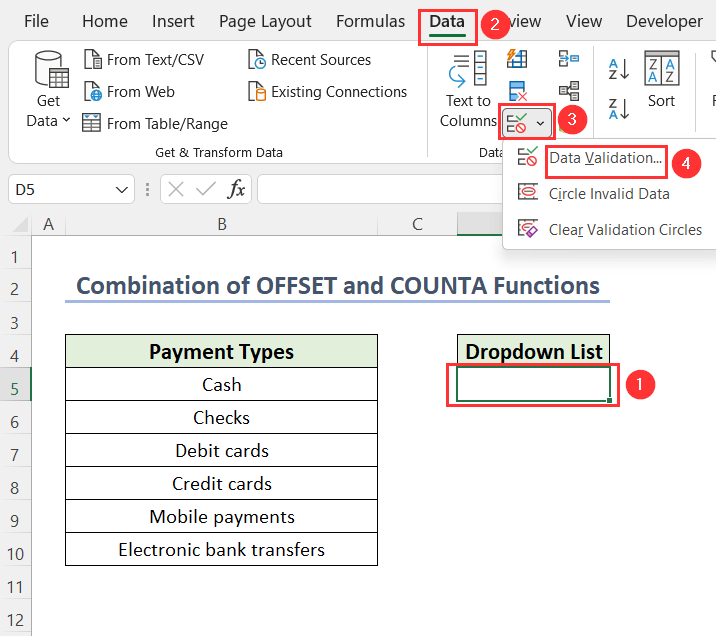
پھر، ڈیٹا کی توثیق وزرڈ کھل جائے گا۔
- منتخب کریں < اجازت دیں کے تحت مختلف اختیارات میں سے لسٹ کریں اور ماخذ میں رینج منتخب کریں۔
=$B$5:$B$10 یہ ادائیگی کے اختیارات کی حد ہے۔
- دبائیں ٹھیک ہے ۔
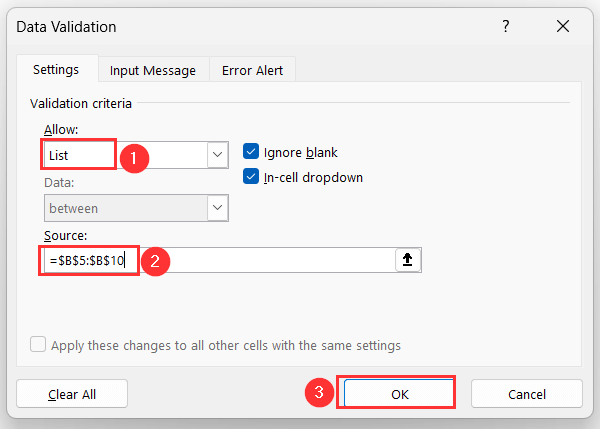
پھر، آپ کو ایک ڈراپ ڈاؤن فہرست ملے گی اور اگر آپ ادائیگی کے دوسرے آپشن کے لیے ایک اور قطار شامل کرتے ہیں۔ Bitcoin ، پھر آپ دیکھ سکتے ہیں کہ ڈراپ ڈاؤن فہرست خود بخود اپ ڈیٹ نہیں ہوئی ہے۔ لہذا، یہ نیا بنایا گیا آپشن ہماری فہرست میں شامل نہیں ہے۔

اس مسئلے کو حل کرنے کے لیے، ہم اپنی فہرست درج ذیل طریقے سے بنائیں گے۔
- ڈیٹا کی توثیق ڈائیلاگ باکس کھولنے کے بعد، اجازت دیں کے تحت مختلف اختیارات میں سے فہرست منتخب کریں اور ماخذ باکس میں درج ذیل فارمولے کو ٹائپ کریں۔ .
=OFFSET($B$5,0,0, COUNTA(B: B)-1) یہاں، $B$5 رینج کا ابتدائی سیل ہے، مندرجہ ذیل 2 صفر اس بات کی نشاندہی کر رہے ہیں کہ سیل کا حوالہ کسی قطار یا کالم نمبر سے منتقل نہیں ہوگا۔ آخر میں، COUNTA(B: B)-1 رینج کی اونچائی کا نمبر بتا رہا ہے جو کہ متن یا نمبروں والی قطاروں کی تعداد ہوگی۔
- دبائیں ٹھیک ہے۔ ۔

لہذا، ڈیٹا کی توثیق کے فارمولے میں داخل ہونے کے بعد ہمیں درج ذیل ڈراپ ڈاؤن فہرست ملی ہے۔

اگر ہم Bitcoin نام کا ایک اور ادائیگی کا اختیار شامل کرتے ہیں، تو یہ اختیار خود بخود ہمارےفہرست۔

مزید پڑھیں: ایکسل میں ڈراپ ڈاؤن لسٹ بنانے کے لیے IF اسٹیٹمنٹ کا استعمال کیسے کریں
طریقہ-2: ایک رینج کے لیے نام کی وضاحت کرنا اور ڈراپ ڈاؤن لسٹ کو آٹو اپ ڈیٹ کرنے کے لیے ٹیبل بنانا
ایکسل میں خودکار اپ ڈیٹ ڈراپ ڈاؤن لسٹ بنانے کا ایک اور طریقہ ہے۔ ٹیبل ۔ ہم اوپر اسی مثال کا استعمال کرتے ہوئے اس عمل کو دیکھیں گے۔

اسٹیپس :
- فارمولوں پر جائیں ٹیب >> نام کی وضاحت کریں گروپ >> نام کی وضاحت کریں ۔

اس کے بعد، آپ کو نیا نام وزرڈ ملے گا۔
- " نام " ٹیکسٹ باکس میں ایک نام داخل کریں۔ یہاں ہم " Payment_Types " درج کریں گے اور حوالہ ہے میں اپنی ادائیگی کی حد منتخب کریں گے۔
- ٹھیک ہے پر کلک کریں۔

اب، ایک ٹیبل بنانے کا وقت ہے۔
- داخل کریں ٹیب >> ٹیبل پر جائیں ۔

اس طرح، آپ کو ٹیبل بنائیں ڈائیلاگ باکس میں لے جایا جائے گا۔
- ڈیٹا رینج کو منتخب کریں، اور میرے ٹیبل میں ہیڈرز ہیں آپشن کو چیک کریں۔
- دبائیں ٹھیک ہے ۔

اس طرح، ہم نے درج ذیل ٹیبل بنایا۔

- اب، سیل منتخب کریں D5 (جہاں ہم اپنا ڈراپ ڈاؤن چاہتے ہیں فہرست)، اور پھر ڈیٹا ٹیب >> ڈیٹا کی توثیق گروپ >> ڈیٹا کی توثیق پر جائیں۔

پھر، ڈیٹا کی توثیق وزرڈ کھل جائے گا۔
- منتخب کریں فہرست مختلف اختیارات سے اجازت دیں کے تحت اور ماخذ باکس میں نامزد رینج ٹائپ کریں۔
=Payment_Types یہ ادائیگی کے اختیارات کی حد ہے۔
- دبائیں ٹھیک ہے ۔
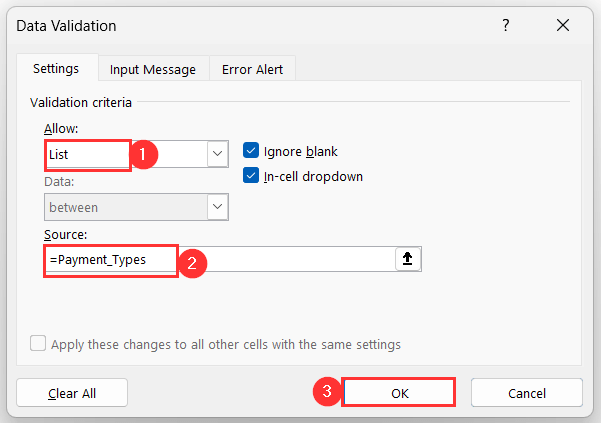
تو، داخل ہونے کے بعد ہمارے ڈیٹا کی توثیق کا فارمولا ہمارے پاس درج ذیل ڈراپ ڈاؤن فہرست ہے۔

اگر ہم Bitcoin نام کا ایک اور ادائیگی کا اختیار شامل کرتے ہیں، تو یہ اختیار خود بخود ہو جائے گا۔ ہماری فہرست میں شامل کیا گیا 11> طریقہ 3: ڈراپ ڈاؤن لسٹ کو آٹو اپ ڈیٹ کرنے کے لیے ایک ٹیبل کے ساتھ Excel INDIRECT فنکشن کا اطلاق کرنا
آخری طریقہ میں، ڈیٹا کی توثیق کے ماخذ میں نامزد رینج استعمال کرنے کے بجائے۔ ہم ماخذ باکس میں غیر مستقیم فنکشن کو بھی استعمال کرسکتے ہیں اور ٹیبل کا نام کا حوالہ دے سکتے ہیں۔ اس سیکشن میں، ہم دکھائیں گے کہ آپ ایک اور فنکشن کا استعمال کرتے ہوئے طریقہ 2 جیسا کام کیسے کر سکتے ہیں۔
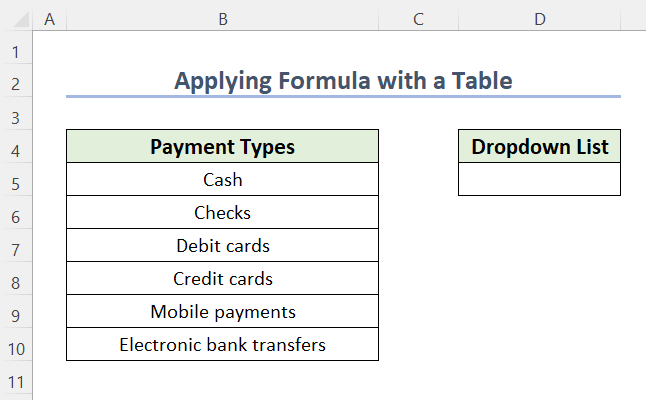
اسٹیپس :
سب سے پہلے، ہم نے اپنی ڈیٹا رینج کو ٹیبل میں تبدیل کیا، اور اس ٹیبل کا نام ہے ٹیبل3 ۔
35>
- اب، سیل D5 میں ڈراپ ڈاؤن فہرست شامل کرنے کے لیے ڈیٹا کی توثیق ڈائیلاگ باکس کھولیں۔ اجازت دیں اور درج ذیل فارمولے کو ماخذ میں ٹائپ کریں۔
=INDIRECT(“Table3”) ٹیبل3 ادائیگی کے اختیارات کی حد ہے۔
- دبائیں ٹھیک ہے ۔

تو، ہمارا ڈیٹا داخل کرنے کے بعدتوثیق کا فارمولہ ہمارے پاس درج ذیل ڈراپ ڈاؤن فہرست ہے۔

اگر ہم Bitcoin نام کا ایک اور ادائیگی کا اختیار شامل کرتے ہیں، تو یہ اختیار خود بخود اس میں شامل ہوجائے گا۔ ہماری فہرست۔

ایکسل میں ڈراپ ڈاؤن فہرست کو کیسے خود بخود آباد کیا جائے
VBA کوڈ کی مدد سے، ہم سیل D5 میں ڈراپ ڈاؤن فہرست سے متن کو خود بخود آباد کریں۔

مرحلہ-01 : ایک ڈراپ ڈاؤن فہرست بنائیں ، ایک کومبو باکس
سب سے پہلے، ہم سیل D5 میں ایک سادہ ڈراپ ڈاؤن فہرست بنائیں گے۔
- سیل منتخب کریں D5 اور پھر ڈیٹا ٹیب >> ڈیٹا کی توثیق گروپ >> ڈیٹا کی توثیق پر جائیں۔

پھر، ڈیٹا کی توثیق وزرڈ کھل جائے گا۔
- مختلف اختیارات میں سے اجازت دیں کے تحت منتخب کریں فہرست اور ماخذ میں رینج کا انتخاب کریں۔
=$B$5:$B$10 یہ ادائیگی کے اختیارات کی حد ہے۔
- دبائیں ٹھیک ہے ۔
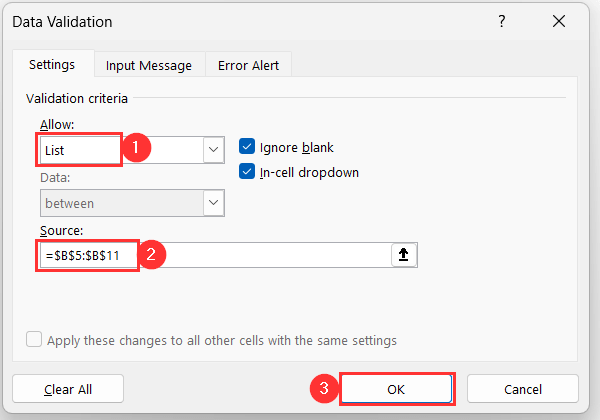
لہذا، ہم نے کامیابی کے ساتھ ڈراپ ڈاؤن فہرست بنائی ہے۔
<44
اب، ہم ایک کومبو باکس داخل کرے گا۔
- ڈیولپر ٹیب پر جائیں >> داخل کریں ڈراپ ڈاؤن >> کومبو باکس (ActiveX کنٹرول) ) ۔
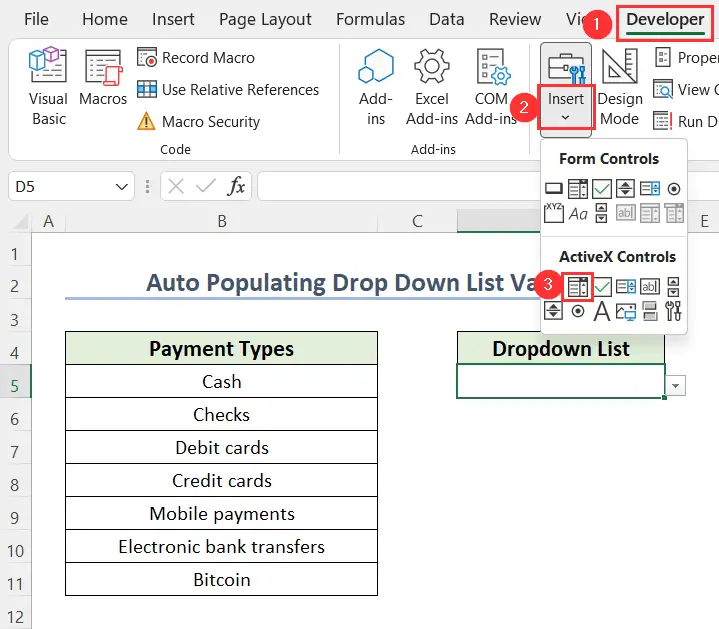
پھر، ایک جمع علامت ظاہر ہوگا۔
- نیچے گھسیٹیں اور کی طرف دائیں طرف جمع علامت۔
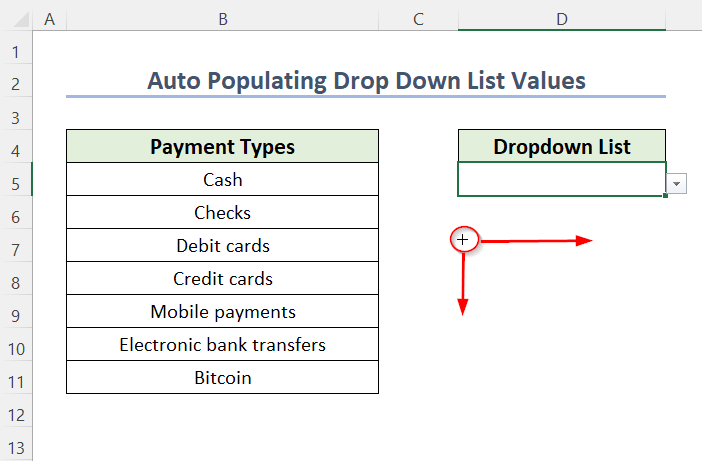
- ہم نے ایک کومبو باکس بنایا ہے، اس کا نام نوٹ کریں۔ کوڈ میں استعمال کے لیے ( کومبو باکس کا نام ہے۔ ComboBox1 ).
- ڈیولپر ٹیب >> ڈیزائن موڈ کو غیر فعال کرنے کے لیے ڈیزائن موڈ پر جائیں۔

مرحلہ-02 : VBA کوڈ لکھیں
اب، ہمارا کوڈ داخل کرنے کا وقت آگیا ہے۔
- اپنے شیٹ کے نام پر دائیں کلک کریں اور کوڈ دیکھیں پر کلک کریں۔
48>
اس میں اس طرح، ہمارا کوڈ داخل کرنے کے لیے Visual Basic Editor ونڈو کھل جائے گی۔
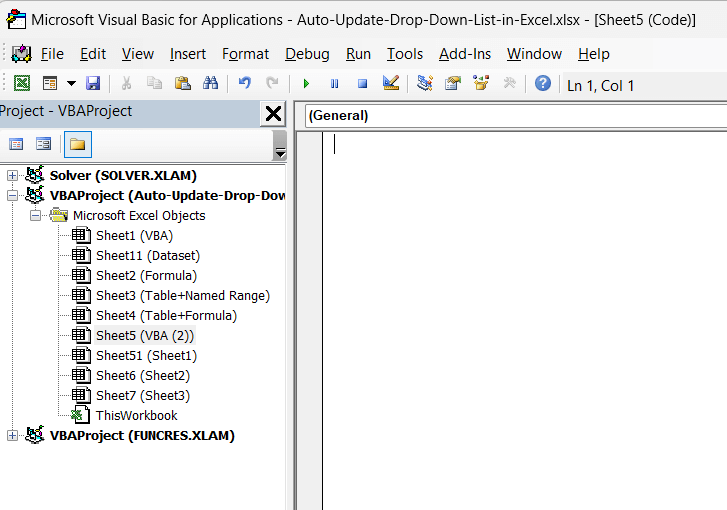
- درج ذیل کوڈ کو VBE <2 میں ٹائپ کریں۔>
6877
کوڈ بریک ڈاؤن
- ہم نے ذیلی طریقہ کار کا نام <1 کے طور پر منتخب کیا ہے۔>Worksheet_SelectionChange ، کیونکہ Worksheet شیٹ کی نشاندہی کر رہی ہے اور SelectionChange اس ایونٹ کی نشاندہی کر رہی ہے جو کوڈ کو چلائے گا۔ اور ہم نے P_val کو رینج کے طور پر درجہ بندی کیا۔
- اس کے بعد، ہم نے DList_box کو OLEObject ، Ptype کے بطور قرار دیا۔ بطور سٹرنگ ، Dsht بطور ورک شیٹ ، اور P_List بطور Variant ۔
- پھر ہم نے ایکٹو شیٹ کو Dsht کو تفویض کیا، اور کومبو باکس کا نام ComboBox1 سے DList_box ۔
- کی قدر ڈیٹا کی توثیق کی قسم کو 3 کے بطور منتخب کیا گیا ہے جو کہ ڈراپ ڈاؤن
- Ptype متغیر ڈیٹا کے لیے استعمال ہونے والے فارمولے کو اسٹور کرے گا۔ فعال شیٹ میں توثیق۔
- پھر، ہم نے ڈراپ ڈاؤن فہرست باکس کی پوزیشن طے کی اور سائز کا بھی ذکر کیا۔
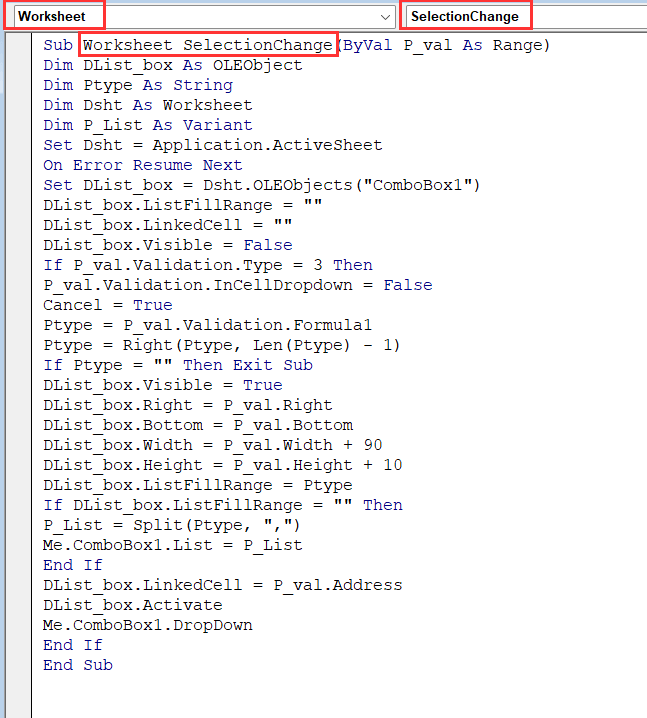
مرحلہ-03 : ٹائپ کرتے وقت نتیجہ حاصل کریں۔
اب، ہم اپنے کوڈ کی جانچ کریں گے۔
- اب، مرکزی ورک شیٹ پر واپس جائیں، اور سیل D5 پر کلک کریں جہاں ہم نے اپنا بنایا ہے۔ ڈراپ ڈاؤن فہرست .

- C کیش کے لیے ٹائپ کرنا شروع کریں، پھر آپ کریں گے نوٹ کریں کہ کیش نام سیل D5 میں پہلے ہی ظاہر ہو چکا ہے۔
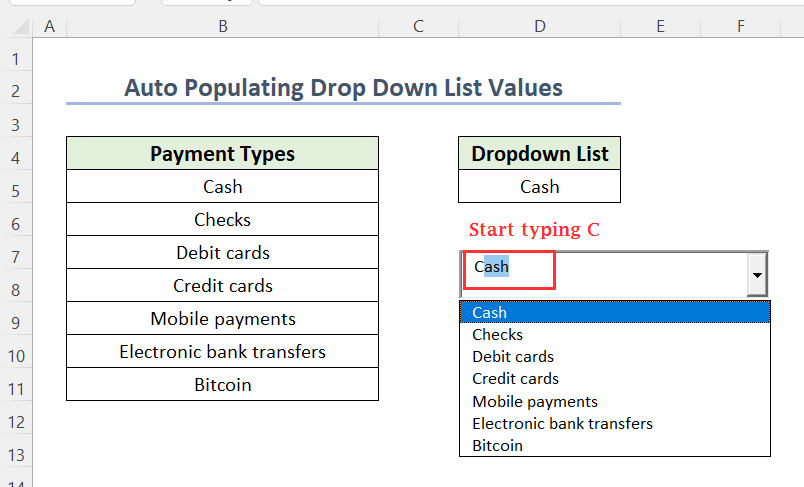
- اب، بس اپنا کرسر لگائیں۔ کسی اور جگہ، اور اس طرح کومبو باکس دوبارہ غائب ہو جائے گا۔

ایکسل کی بنیاد پر ڈراپ ڈاؤن فہرست میں ترمیم کیسے کریں
آپ آسانی سے اس حد میں ترمیم کریں جس کی بنیاد پر آپ نے ڈراپ ڈاؤن فہرست بنائی ہے۔
مثال کے طور پر، یہاں ہم نے تمام اختیارات کو شامل کرنے کے لیے ادائیگی کی اقسام کالم کی پوری رینج کا انتخاب کیا ہے۔ فہرست لیکن، اب ہم اپنی فہرست میں صرف آخری تین اختیارات چاہتے ہیں۔ لہذا، ہمیں اس میں ترمیم کرنا ہوگی۔

اقدامات :
- سیل منتخب کریں D5 اور پھر ڈیٹا ٹیب >> ڈیٹا کی توثیق گروپ >> ڈیٹا کی توثیق پر جائیں۔
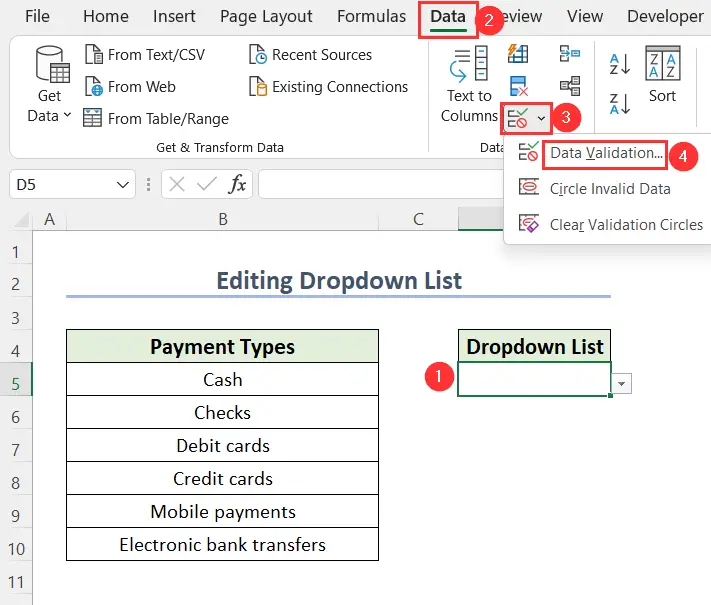
اب، ڈیٹا کی توثیق ڈائیلاگ باکس کھل جائے گا۔
- یہاں، ہم ماخذ باکس میں درج ذیل رینج دیکھ سکتے ہیں۔ .
=$B$5:$B$10 
- ہم نے اسے درج ذیل رینج میں تبدیل کردیا ہے۔
=$B$8:$B$10
- دبائیں ٹھیک ہے ۔
57>
آخر میں ہم نے اختیارات کی فہرست کو تبدیل کرنے کے لیے اپنی ترمیم مکمل کر لی ہے۔

پریکٹس سیکشن
خود سے مشق کرنے کے لیے، ہم نے ایکہر شیٹ کے دائیں جانب پریکٹس سیکشن۔

نتیجہ
اس مضمون میں، ہم نے <1 کے مختلف طریقوں پر تبادلہ خیال کیا ہے۔ ایکسل میں ایک ڈراپ ڈاؤن فہرست کو خود بخود اپ ڈیٹ کریں ۔ امید ہے کہ یہ طریقے آپ کی بہت مدد کریں گے۔ اگر آپ کے مزید سوالات ہیں، تو ذیل میں ایک تبصرہ چھوڑیں۔

